目录
目录
引言
在软件开发过程中,开发环境的稳定性和性能对于项目的成功至关重要。一个稳定且高效的开发环境能够极大地提升开发者的效率,减少不必要的麻烦。然而,如何监控开发环境的各种指标,如CPU、内存使用、磁盘IO等,以便在出现问题时能够迅速定位和解决,一直是一个挑战。本文将介绍如何使用C#语言打造一个开发环境监控工具,帮助开发者更好地管理自己的开发环境。
一、需求分析
在开发环境监控工具的设计之初,我们需要明确工具需要监控哪些指标。一般来说,以下指标是开发环境监控中比较常见的:
- CPU使用率
- 内存使用情况(包括物理内存和虚拟内存)
- 磁盘IO情况
- 网络连接状态
- 进程列表及状态
此外,我们还需要考虑如何展示这些监控数据,以及如何设置告警阈值,当某个指标超过阈值时能够及时发出警告。
二、技术选型
在C#中,我们可以使用多种技术来实现开发环境监控的功能。其中,System.Diagnostics 命名空间提供了一系列与性能计数器和进程相关的信息类,这些类可以帮助我们获取CPU、内存等资源的使用情况。对于磁盘IO和网络连接状态的监控,我们可以使用System.IO和System.Net命名空间中的相关类。
在UI方面,我们可以使用WinForms或WPF等框架来创建桌面应用程序,以便更好地展示监控数据。同时,我们也可以使用WebSocket等技术实现与后端服务器的通信,以便在发现异常时能够及时向开发者发送告警信息。
三、实现步骤
1. 创建项目
首先,我们需要使用Visual Studio等开发工具创建一个C#项目。根据项目需求,我们可以选择创建一个WinForms或WPF项目。
2. 获取系统信息
在项目中添加对System.Diagnostics、System.IO和System.Net等命名空间的引用,然后编写代码来获取系统信息。例如,我们可以使用PerformanceCounter类来获取CPU使用率,使用Process类来获取内存使用情况,使用DiskInfo类(自定义类,需要引用其他库或自行实现)来获取磁盘IO情况等。
3. 展示监控数据
在UI中创建相应的控件来展示监控数据。例如,我们可以使用Label控件来显示CPU使用率和内存使用情况,使用图表控件(如OxyPlot或LiveCharts)来展示磁盘IO情况。同时,我们还需要实现一个进程列表控件,以便展示当前系统中运行的进程及其状态。
4. 设置告警阈值
在监控工具中设置告警阈值是非常重要的。我们可以使用滑块或文本框等控件让用户自定义告警阈值。当某个指标超过阈值时,我们需要通过弹窗、声音或发送邮件等方式向用户发出告警信息。
5. 实现后端通信
为了实现告警信息的实时发送,我们需要实现一个后端服务器来接收前端发送的告警信息,并通过WebSocket等技术将告警信息推送给前端。在C#中,我们可以使用SignalR等框架来实现WebSocket通信。
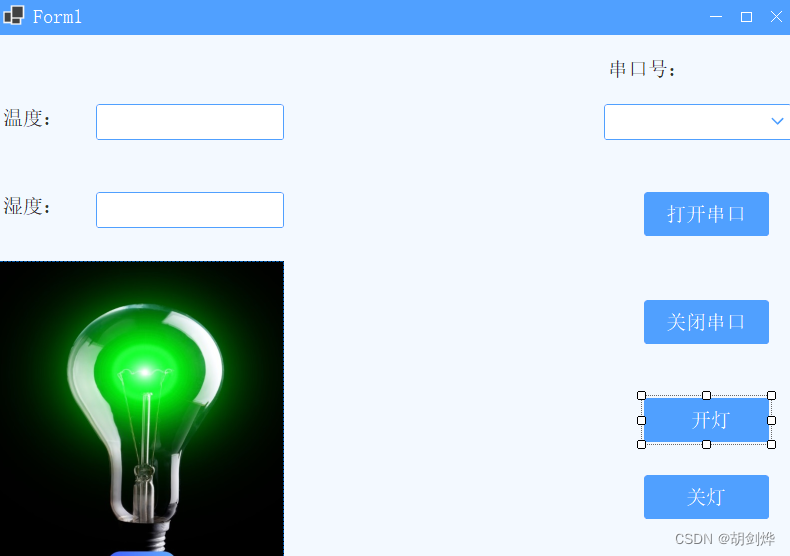
四、测试与优化
在开发完成后,我们需要对监控工具进行充分的测试,以确保其能够准确地获取系统信息并展示监控数据。同时,我们还需要根据测试结果对工具进行优化,以提高其性能和稳定性。
五、总结与展望
本文介绍了如何使用C#语言打造一个开发环境监控工具。通过该工具,我们可以实时地监控开发环境中的各项指标,并在发现问题时及时发出告警信息。未来,我们还可以考虑将监控工具与自动化测试、持续集成等流程相结合,以实现更加智能化的开发环境管理。
附录1
using Sunny.UI;
using System.IO.Ports;
namespace 环境监控
{
public partial class Form1 : UIForm
{
private SerialPort serialPort;
public Form1()
{
InitializeComponent();
serialPort = new SerialPort();
serialPort.DataReceived += MyDataReceive;
this.uiButton2.Enabled = false;
}
private void MyDataReceive(object sender, SerialDataReceivedEventArgs e)
{
byte[] data = new byte[5];
int count = serialPort.Read(data, 0, 5);
if (data[0] != 0x55)
{
return;
}
if (data[4] != 0xaa)
{
return;
}
this.Invoke(new Action(() =>
{
this.uiTextBoxTemp.Text = data[1].ToString();
this.uiTextBoxHum.Text = data[2].ToString();
if (data[3] == 0)
{
this.pictureBox1.Image = Properties.Resources.灯;
}
else if (data[3] == 1)
{
this.pictureBox1.Image = Properties.Resources.LED;
}
}));
}
private void Form1_Load(object sender, EventArgs e)
{
}
private void uiButtonOpen_Click(object sender, EventArgs e)
{
String portName = this.uiComboBox1.SelectedItem.ToString();
serialPort.PortName = portName;
serialPort.BaudRate = 115200;
serialPort.DataBits = 8;
serialPort.Parity = Parity.None;
serialPort.StopBits = StopBits.One;
serialPort.Open();
if (serialPort.IsOpen)
{
UIMessageBox.Show("打开串口成功!");
this.uiButtonOpen.Enabled = false;
this.uiButton2.Enabled = true;
}
}
private void uiButton2_Click(object sender, EventArgs e)
{
if (serialPort.IsOpen == true)
{
serialPort.Close();
}
this.uiButtonOpen.Enabled = true;
this.uiButton2.Enabled = false;
}
private void uiComboBox1_SelectedIndexChanged(object sender, EventArgs e)
{
}
private void uiButtonOpenLed_Click(object sender, EventArgs e)
{
if (serialPort.IsOpen)
{
byte[] data = Utils.GeSetLedONCommandBytes();
serialPort.Write(data, 0, data.Length);
}
else
{
UIMessageBox.ShowInfo("没有打开串口")
}
}
private void uiButtonCloseLed_Click(object sender, EventArgs e)
{
if (serialPort.IsOpen)
{
byte[] data = Utils.GeSetLedOFFCommandBytes();
serialPort.Write(data, 0, data.Length);
}
else
{
UIMessageBox.ShowInfo("没有打开串口")
}
}
}
}
附录2
using System;
using System.Collections.Generic;
using System.Linq;
using System.Text;
using System.Threading.Tasks;
namespace 环境监控
{
public class Utils
{
public static byte[] GeSetLedONCommandBytes()
{
byte[] data = new byte[5];
data[0] = 0x55;
data[3] = 0x01;
data[4] = 0xaa;
return data;
}
public static byte[] GeSetLedOFFCommandBytes()
{
byte[] data = new byte[5];
data[0] = 0x55;
data[3] = 0x00;
data[4] = 0xaa;
return data;
}
}
}






















 369
369











 被折叠的 条评论
为什么被折叠?
被折叠的 条评论
为什么被折叠?










